مراجعة كاملة لمشغل Blu-ray للكمبيوتر الشخصي لرفع مستوى الترفيه الرقمي الخاص بك
في عالم نتوق فيه إلى صور أكثر وضوحًا وصوتًا أكثر ثراءً، فإن مشغل بلو راي للكمبيوتر لقد برز كمغير للعبة. لقد جددت هذه التقنية كيفية استمتاعنا بالمحتوى الرقمي من خلال تقديم جودة صورة مذهلة وصوت غامر ووظائف متعددة الاستخدامات. يستكشف هذا المقال سبب أهميته، ويناقش مزاياه وكيف يعيد تشكيل الطريقة التي نتمتع بها ونستمتع بتجربة الأفلام والعروض المتميزة وغير ذلك الكثير.

- الجزء 1. هل يوجد جهاز كمبيوتر مزود بمحرك أقراص Blu-ray مدمج؟
- الجزء 2. أفضل 5 مشغلات Blu-ray خارجية للكمبيوتر الشخصي - الميزات والأسعار والإيجابيات والسلبيات
- الجزء 3. كيفية تشغيل Blu-ray على جهاز الكمبيوتر باستخدام محرك أقراص داخلي وخارجي بسهولة
- الجزء 4. الأسئلة الشائعة حول مشغل Blu-ray للكمبيوتر الشخصي
الجزء 1. هل يوجد جهاز كمبيوتر مزود بمحرك أقراص Blu-ray مدمج؟
كانت محركات أقراص Blu-ray الداخلية لأجهزة الكمبيوتر الشخصية غير شائعة نسبيًا، خاصة في النماذج القياسية المخصصة للمستهلكين. ابتعد المصنعون بشكل عام عن دمج محركات الأقراص الضوئية، بما في ذلك محركات أقراص Blu-ray، في أجهزة الكمبيوتر المحمولة وأجهزة الكمبيوتر المكتبية بسبب قيود الحجم، والتركيز المتزايد على التنزيلات الرقمية والبث المباشر، والتوجه نحو تصميمات أقل حجماً وأكثر قابلية للحمل.
ومع ذلك، فإن أجهزة الكمبيوتر المتخصصة أو المصممة خصيصًا لإنتاج الوسائط أو الألعاب المتطورة أو الاستخدام الاحترافي قد لا تزال توفر خيارات لمحركات أقراص Blu-ray المدمجة. غالبًا ما تلبي هذه الأنظمة المخصصة احتياجات محددة وقد تتضمن محركات أقراص Blu-ray لمهام مثل تأليف القرص أو تحرير الفيديو أو تشغيل الوسائط عالية الجودة.
وبدلاً من ذلك، أصبحت محركات أقراص Blu-ray الخارجية لأجهزة الكمبيوتر التي تتصل عبر منافذ USB مشهورة للمستخدمين الذين يحتاجون أحيانًا إلى الوصول إلى القرص. تسمح محركات الأقراص الخارجية هذه للمستخدمين بإضافة إمكانات Blu-ray إلى أجهزة الكمبيوتر الخاصة بهم دون الحاجة إلى تعديلات داخلية.
الجزء 2. أفضل 5 مشغلات Blu-ray خارجية للكمبيوتر الشخصي - الميزات والأسعار والإيجابيات والسلبيات
1. LG Electronics 14x USB 3.0 ناسخ أقراص Blu-ray خارجي
يوفر ناسخ أقراص Blu-ray الخارجي من LG تصميمًا أنيقًا مع اتصال USB 3.0. وهو يدعم تشغيل أقراص Blu-ray ثلاثية الأبعاد وحزم مع برنامج CyberLink لحرق الأقراص وتشغيلها.

المميزات:
- • سرعة كتابة 14x
- • تشغيل قرص Blu-ray ثلاثي الأبعاد
- • واجهة USB 3.0
- • تم تضمين برنامج CyberLink.
السعر: $ 100 إلى $ 150
الايجابيات:
- • نقل سريع للبيانات باستخدام USB 3.0
- • أداء موثوق به
- • التوافق مع الأنظمة المختلفة.
سلبيات:
- • أبلغ بعض المستخدمين عن حدوث ضوضاء عرضية أثناء التشغيل.
2. بايونير BDR-XD07UHD ناسخ بلو راي محمول 6x فائق الدقة 4K
يوفر BDR-XD07UHD من Pioneer محرك أقراص Blu-ray بدقة 4K للكمبيوتر الشخصي مع إمكانية التشغيل بتصميم محمول. يتميز باتصال USB 3.0 ويوفر سرعات كتابة مذهلة.

المميزات:
- • سرعة كتابة 6x
- • تشغيل أقراص Blu-ray بدقة 4K Ultra HD
- • واجهة USB 3.0
- • تم تضمين برنامج PowerDVD.
السعر: $ 150 إلى $ 200
الايجابيات:
- • المدمجة والمحمولة
- • يدعم تشغيل 4K Ultra HD
- • أداء سريع
سلبيات:
- • سعر أعلى نسبياً مقارنة بالموديلات المماثلة.
3. Buffalo MediaStation 6x ناسخ أقراص Blu-ray محمول مع دعم M-DISC
يعد Buffalo's MediaStation محرك أقراص محمول يدعم M-DISC لحفظ البيانات على المدى الطويل. وهو يوفر التوافق مع USB 3.0 وUSB 2.0.

المميزات:
- • سرعة كتابة 6x
- • دعم M-DISC
- • التوافق مع USB 3.0
- • التوافق مع USB 2.0
السعر: $ 100 إلى $ 120
الايجابيات:
- • موثوقة وبأسعار معقولة
- • دعم M-DISC لحفظ البيانات
سلبيات:
- • يفتقر إلى دعم تشغيل 4K
- • قد لا يلبي احتياجات المستخدمين الذين يحتاجون إلى تشغيل عالي الوضوح.
4. محرك أقراص Blu-ray خارجي ASUS BW-16D1X-U 16x
يوفر محرك أقراص Blu-ray الخارجي للكمبيوتر الشخصي من ASUS سرعة كتابة 16x واتصال USB 3.0. وهو يدعم تنسيقات الأقراص المختلفة ويتضمن برنامجًا قويًا للتشغيل.

المميزات:
- • سرعة كتابة 16x
- • واجهة USB 3.0
- • وهو يدعم صيغ الأقراص المتعددة
- • برامج التشغيل المجمعة.
السعر: $ 100 إلى $ 130
الايجابيات:
- • أداء سريع
- • جودة بناء متينة
- • انخفاض مستوى الضجيج أثناء التشغيل
سلبيات:
- • أبلغ بعض المستخدمين عن مشكلات عرضية في توافق البرامج.
5. ناسخ أقراص Blu-ray خارجي رفيع من سامسونج SE-506CB/RSBD
يدعم ناسخ أقراص Blu-ray الخارجي الرفيع من سامسونج تنسيق BDXL ويأتي مزودًا ببرنامج CyberLink لحرق الأقراص وتشغيلها.

المميزات:
- • دعم تنسيق BDXL
- • تصميم نحيف
- • تم تضمين برنامج CyberLink
السعر: $ 80 إلى $ 100
الايجابيات:
- • تصميم أنيق ومحمول
- • دعم تنسيق BDXL
سلبيات:
- • واجه بعض المستخدمين مشكلات عرضية تتعلق بالتوافق وتثبيت البرامج.
الجزء 3. كيفية تشغيل Blu-ray على جهاز الكمبيوتر باستخدام محرك الأقراص الداخلي بسهولة
1. كيفية تشغيل مقاطع فيديو Blu-ray عالية الوضوح على سطح المكتب
لتشغيل مقاطع فيديو Blu-ray عالية الدقة على سطح المكتب، ستحتاج إلى برنامج مشغل Blu-ray الذي يدعم تشغيل أقراص Blu-ray. Tipard Blu-ray Player هو برنامج مصمم لتوفير تجربة تشغيل سلسة لأفلام Blu-ray وأقراص DVD وتنسيقات الفيديو الأخرى على أجهزة الكمبيوتر المكتبية.
الخطوة1قم بتنزيل وتثبيت برنامج Tipard Blu-ray Converter على سطح المكتب الخاص بك. قم بتشغيل البرنامج بمجرد اكتمال التثبيت.
الخطوة2أدخل قرص Blu-ray الخاص بك في محرك جهاز الكمبيوتر الخاص بك. في واجهة البرنامج اضغط على افتح القرص لبدء تحميل القرص.

الخطوة3الآن، يمكنك مشاهدة مقاطع فيديو Blu-ray عالية الوضوح على سطح المكتب الخاص بك بمساعدة مشغل البرنامج هذا.
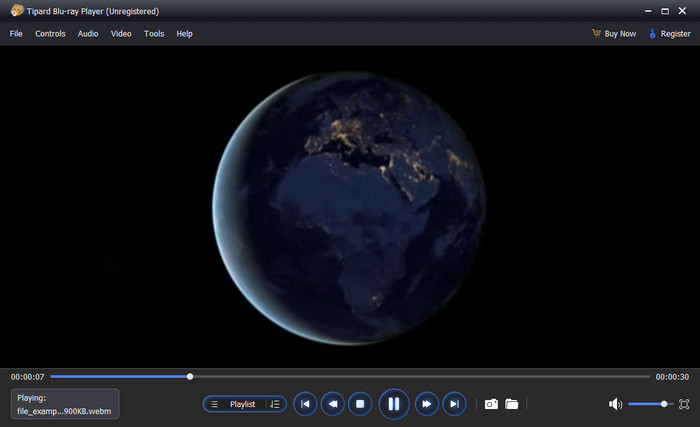
2. كيفية تحويل مقاطع فيديو Blu-ray إلى تنسيق رقمي على سطح المكتب
لتحويل مقاطع فيديو Blu-ray إلى تنسيق رقمي على سطح المكتب، يمكنك استخدام برامج مثل Tipard Blu-ray Converter. تم تصميم هذا البرنامج لتحويل أقراص ومجلدات Blu-ray إلى تنسيقات رقمية متنوعة متوافقة مع أجهزة الكمبيوتر والهواتف الذكية والأجهزة اللوحية وغيرها من الأجهزة. فهو يوفر واجهة سهلة الاستخدام ومجموعة من الميزات لجعل عملية التحويل فعالة ومباشرة.
الخطوة1احصل على البرنامج هنا بالنقر فوق زر التنزيل واتباع تعليمات التثبيت لتثبيته على سطح المكتب لديك. وبمجرد الانتهاء من ذلك، افتح التطبيق.
الخطوة2أدخل قرص Blu-ray وانتظر حتى يتم تحميله. انقر على تحميل هذه التطبيقات تقنية بلو راي، ابحث عن ملف Blu-ray المراد استيراده، وانقر فوق ساعات العمل.
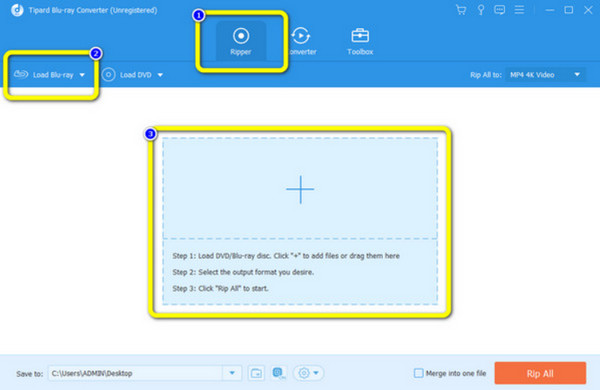
الخطوة3انقر على مزق الكل ل واختر تنسيق الإخراج الرقمي الذي تريد تحقيقه والموجود في القائمة.
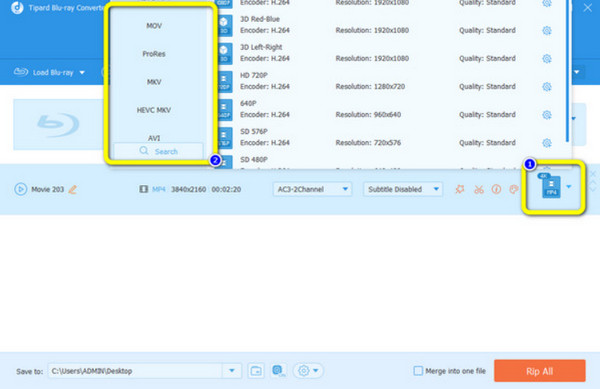
الخطوة4وأخيرا ، انقر فوق مزق الكل زر، وستبدأ عملية التحويل على الفور.
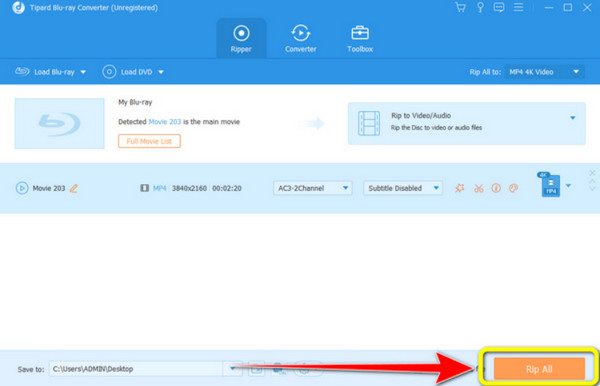
الجزء 4. الأسئلة الشائعة حول مشغل Blu-ray للكمبيوتر الشخصي
هل يدعم Windows 11 تشغيل أقراص Blu-ray؟
افتراضيًا، لا يتضمن Windows 11 دعمًا أصليًا لتشغيل أقراص Blu-ray. سيحتاج المستخدمون إلى برنامج مشغل Blu-ray تابع لجهة خارجية لتشغيل أقراص Blu-ray على جهاز كمبيوتر يعمل بنظام Windows 11.
هل يمكن لمحركات أقراص DVD تشغيل أقراص Blu-ray على جهاز الكمبيوتر؟
لا، لا تستطيع محركات أقراص DVD تشغيل أقراص Blu-ray. تتطلب أقراص Blu-ray محرك أقراص Blu-ray للتشغيل بسبب الاختلافات في التقنية وسعة التخزين بين أقراص DVD وBlu-ray. وكذلك البعض لا يمكن لمشغلات Blu-ray تشغيل أقراص DVD بسبب اختلافاتهم المبنية والمنطقة وما إلى ذلك.
هل يستطيع Macbook Pro تشغيل الأقراص؟
لا تحتوي نماذج MacBook Pro الحديثة، وخاصة تلك التي تم إصدارها في السنوات القليلة الماضية، على محركات أقراص ضوئية مدمجة. وهي لا تدعم تشغيل الأقراص الفعلية، بما في ذلك أقراص DVD أو Blu-ray ما لم يتم توصيل محرك أقراص ضوئية خارجي. قد تحتاج برنامج مشغل Blu-ray لدعم محتوى قرص Blu-ray.
هل توجد قيود إقليمية لتشغيل أقراص Blu-ray على جهاز الكمبيوتر؟
مثل مشغلات Blu-ray المستقلة، قد تخضع محركات أقراص Blu-ray الموجودة على أجهزة الكمبيوتر لقيود المنطقة. قد تواجه مشكلات في تشغيل أقراص Blu-ray من منطقة مختلفة عن المنطقة المخصصة لمحرك الأقراص لديك.
ما هي متطلبات النظام لتشغيل أقراص Blu-ray على جهاز الكمبيوتر؟
لتشغيل أقراص Blu-ray على جهاز كمبيوتر، ستحتاج عادةً إلى محرك أقراص Blu-ray ومشغل برامج متوافق ونظام يلبي متطلبات البرامج والأجهزة لتشغيل سلس. قد يتضمن ذاكرة وصول عشوائي كافية وسرعة معالج وشاشة عالية الجودة.
وفي الختام
جهاز كمبيوتر قارئ بلو راي بدقة 4K يحول مشهد الترفيه الرقمي، ويقدم وضوحًا ووظائف لا مثيل لها. سواء كنت تبحث عن محركات أقراص خارجية، أو إرشادات التشغيل، أو أدوات التحويل، استخدم هذه التقنية لرحلة إعلامية لا مثيل لها.







